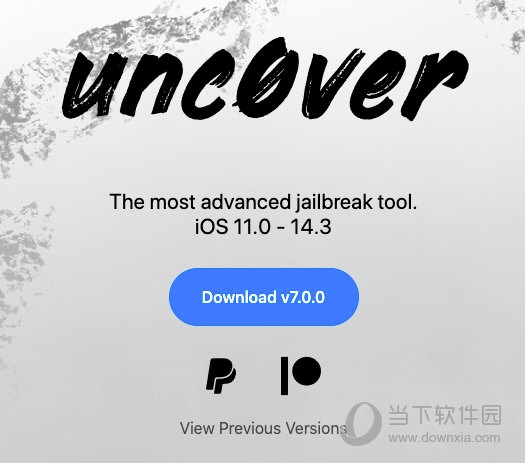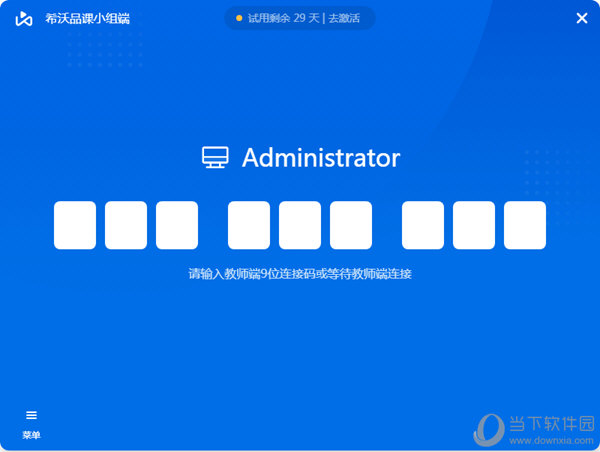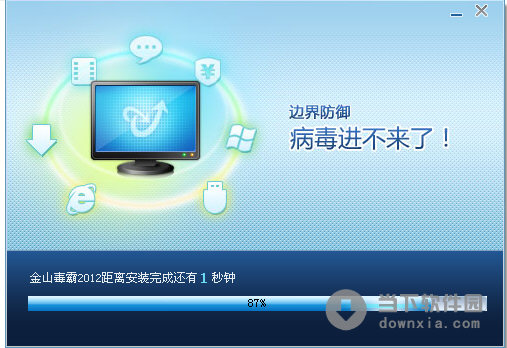快投屏电脑版下载破解版[可用]_快投屏电脑版 v2.5.0.0免费版(附图文激活教程)
快投屏电脑版下载有了知识兔这款软件,便可以很清晰的将自己的想法展现出来,功能非常强大且易懂,因此,几乎人人都可以直接上手操作!当然强大的地方不仅限于如此,它集成同类软件的优点,取其精华去其糟粕,光是这些特点就足矣让我喜欢上这个产品,在此知识兔小编就给大家带来了快投屏电脑版下载下载,而且知识兔更重要的是它可以满足你当前工作上的需求,需要的用户快来使用吧。
无线投屏技术的进步,缩短了会议前准备时间,有效提高会议效率,促进了企业经济的发展,扩大了企业规模,越来越多的企业需要大型的会议室来满足日常会议需求。大型会议室能容纳更多的参会人员,能更直接、广泛地传达会议内容。当然,有了新的发展必然就会有新的问题——那么大的会议室,就算屏幕再大,由于距离较远以及前排人员遮挡,导致后排人员看不清甚至看不见屏幕上的内容。这一问题可以通过安装多个显示设备同步演示来解决,但同时,如何实现多设备同步也成了新的问题。这里知识兔小编为大家推荐一款十分优秀的投屏软件——快投屏电脑版。快投屏电脑版精研无线投屏技术,适应各种复杂的网络环境,清晰稳定流畅的投屏效果,无论是教学还是演示,看电影或玩游戏,都能让你畅享大屏的极速体验。有需要的朋友赶紧下载安装吧。

快投屏电脑版安装教程(附破解教程)
1.在知识兔下载解压好文件包后,鼠标左键双击打开Installer_快投屏_r1.8.0.exe
![快投屏电脑版下载破解版[可用]_快投屏电脑版 v2.5.0.0免费版(附图文激活教程)](/wp-content/uploads/2023/12/12/05/12246682420001.png)
2.弹出安装窗口,此时点击立即安装
![快投屏电脑版下载破解版[可用]_快投屏电脑版 v2.5.0.0免费版(附图文激活教程)](/wp-content/uploads/2023/12/12/05/12248857950002.png)
3.正在安装,请稍后……
![快投屏电脑版下载破解版[可用]_快投屏电脑版 v2.5.0.0免费版(附图文激活教程)](/wp-content/uploads/2023/12/12/05/12251158730003.png)
4.安装完成,此时会自动打开快投屏,知识兔点击立即体验就可以免费使用软件了
![快投屏电脑版下载破解版[可用]_快投屏电脑版 v2.5.0.0免费版(附图文激活教程)](/wp-content/uploads/2023/12/12/05/12255140250004.png)
快投屏怎么使用
手机投屏电脑
1.无线投屏
1.1安卓手机
为实现安卓手机无线投屏到电脑,手机和电脑分别要安装:快投屏APP、快投屏PC。共有搜索设备投屏、投屏码投屏、扫码投屏三种方案。
1)搜索设备投屏
1.安卓手机和电脑同时打开快投屏(支持WIFI投屏和远程云投屏)。
2.知识兔点击手机端搜索到的电脑设备名称进行连接。
3.手机端和电脑端连接后手动同意设备“允许连接”进行投屏。
![快投屏电脑版下载破解版[可用]_快投屏电脑版 v2.5.0.0免费版(附图文激活教程)](/wp-content/uploads/2023/12/12/05/12260995910005.png)
2)投屏码投屏
1.安卓手机和电脑同时打开快投屏(支持WIFI投屏和远程云投屏)。
2.知识兔点击手机端“投屏码投屏”按钮,输入电脑端的投屏码并点击“连接”按钮进行连接。
3.手机端和电脑端连接后手动同意设备“允许连接”进行投屏。
![快投屏电脑版下载破解版[可用]_快投屏电脑版 v2.5.0.0免费版(附图文激活教程)](/wp-content/uploads/2023/12/12/05/12267232610006.png)
3)扫码投屏
1.安卓手机和电脑同时打开快投屏(支持WIFI投屏和远程云投屏)。
2.知识兔点击手机端“扫码投屏”按钮,扫描电脑端二维码进行连接。
3.手机端和电脑端连接后手动同意设备“允许连接”进行投屏。
![快投屏电脑版下载破解版[可用]_快投屏电脑版 v2.5.0.0免费版(附图文激活教程)](/wp-content/uploads/2023/12/12/05/12273336230007.png)
1.2苹果手机
为实现苹果手机无线投屏到电脑,需要电脑安装:快投屏PC。共有屏幕镜像投屏一种方案。
1)屏幕镜像投屏
1.知识兔将苹果手机与电脑连接同一个WIFI网络。
2.苹果手机打开“屏幕镜像”功能搜索,知识兔点击搜索到的电脑设备名称进行投屏。
![快投屏电脑版下载破解版[可用]_快投屏电脑版 v2.5.0.0免费版(附图文激活教程)](/wp-content/uploads/2023/12/12/05/12282851850008.png)
2.有线投屏
注:为实现安卓手机有线投屏到电脑,需要电脑安装:快投屏PC。共有USB有线投屏一种方案。
2.1USB有线投屏
1.电脑端快投屏PC打开“USB有线投”。
2.在安卓手机中打开“开发者模式”和“USB调试”。
![快投屏电脑版下载破解版[可用]_快投屏电脑版 v2.5.0.0免费版(附图文激活教程)](/wp-content/uploads/2023/12/12/05/12287039570009.png)
USB调试方法
第一步:大部分手机中,需要先在“设置”-“关于手机”中多次点击“版本号”,打开“开发者模式”;
第二步:在“设置”中找到“开发者选项”,在其中找到并开启“USB调试”。
小米手机建议同时开启“USB调试(安全设置)”以正常使用模拟点击。
![快投屏电脑版下载破解版[可用]_快投屏电脑版 v2.5.0.0免费版(附图文激活教程)](/wp-content/uploads/2023/12/12/05/12290195860010.png)
快投屏电脑版特色
-自动搜索投屏:
设备接入到同一个WiFi网络环境下,自动搜索设备,即可成功连接。
-扫码投屏:
点击快投屏扫码投屏,将手机摄像头对准扫描分享的二维码,即可立即投屏。
-输入投屏码投屏:
手动输入接收端投屏码,或在其他设备上输入本机投屏码,就可以进行相互投屏。
-有线投屏:
电脑端打开“投屏大师”有线投屏模式,利用USB数据线即可连接。
![快投屏电脑版下载破解版[可用]_快投屏电脑版 v2.5.0.0免费版(附图文激活教程)](/wp-content/uploads/2023/12/12/05/12294063440011.png)
更新日志(本次更新内容)
v2.5.0.0版本
现在就下载快投屏,免费畅享大屏的视觉体验吧
下载仅供下载体验和测试学习,不得商用和正当使用。

![PICS3D 2020破解版[免加密]_Crosslight PICS3D 2020(含破解补丁)](/d/p156/2-220420222641552.jpg)